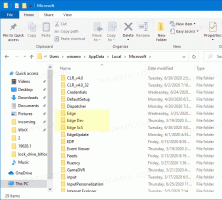Hvordan endre brukeragent i Microsoft Edge
Brukeragenten til en nettleser er en strengverdi som identifiserer den nettleseren og gir visse systemdetaljer til servere som er vert for nettsidene du besøker. Å endre brukeragentstrengen kan være nyttig i visse scenarier når funksjonaliteten til et nettsted er låst til den spesifikke plattformen og du må omgå begrensningen. Det er ikke nødvendig å nevne at endring av brukeragent kan være nyttig for webutviklere. La oss se hvordan det kan gjøres.
Annonse
Tradisjonelt brukes brukeragentstrengen av nettutviklere for å optimalisere nettappene deres for forskjellige enheter. Dette lar utviklere skille forskjellige enhetsklasser som nettbrett, telefoner, stasjonære PC-er og bærbare datamaskiner og mer. Brukeragentstrengen kan gi webservere noen detaljer om brukerens operativsystem og nettleserversjonen.
Noen ganger kan utviklere bruke begrensninger basert på brukeragentstrengen. For eksempel sjekker nedlastingssiden på Microsofts nettsted brukeragenten til nettleseren. Hvis den rapporterer Windows-operativsystemet, vil Media Creation Tool bli tilbudt for nedlasting. Men hvis brukeragenten rapporterer Linux, Android eller iOS, vil du se direkte nedlastingslenker til ISO-filer. Ved å endre brukeragentstrengen kan du laste ned offisielle Windows 10 ISO-bilder uten å bruke Windows Media Creation-verktøyet.
For referanse, se denne artikkelen: Last ned offisielle Windows 10 ISO-bilder direkte uten medieverktøy
For å endre brukeragent i Microsoft Edge, gjør følgende.
- Åpne Microsoft Edge.
- Trykk på F12-tasten for å åpne utviklerverktøyene.

- Gå til Emulering fanen.
- Under Modus, klikk i Bruker agent nedtrekksliste.

- Velg ønsket nettleser for å endre brukeragentstrengen.

Listen inkluderer ulike versjoner av Internet Explorer, sammen med Opera, Safari, Firefox og Chrome. Du kan også bytte mellom desktop- og mobilversjoner av den valgte nettleseren.
Velg ønsket alternativ. Dette vil laste inn den åpne siden på nytt og gjenspeile endringene du har gjort.
Ved å bruke det innebygde alternativet for utviklerverktøy kan du når som helst endre brukeragenten i Microsoft Edge.
Relaterte artikler:
- Endre brukeragenten i Internet Explorer 11
- Aktiver utvidelser i privat modus i Microsoft Edge
- Les høyt i Microsoft Edge på Windows 10
- Aktiver lesevisning i Microsoft Edge